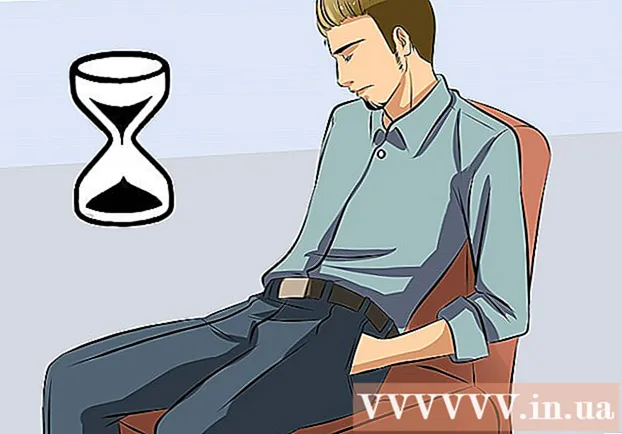Auteur:
Gregory Harris
Date De Création:
13 Avril 2021
Date De Mise À Jour:
1 Juillet 2024

Contenu
- Pas
- Méthode 1 sur 3: Recadrage d'une photo
- Méthode 2 sur 3: Faire du recadrage un art
- Méthode 3 sur 3: Recadrer des photos en ligne avec PictureCropper.com
Le recadrage d'une photo est une fonctionnalité qui peut considérablement améliorer votre prise de vue ou la gâcher complètement. Il existe des techniques de recadrage simples pour faire ressortir votre sujet ou supprimer des éléments indésirables de votre photo et éviter un désastre. Voici quelques points à garder à l'esprit lorsque vous recadrez vos photos.
Pas
Méthode 1 sur 3: Recadrage d'une photo
 1 Trouvez un programme qui vous permet de recadrer votre photo. Vous ne pouvez pas simplement recadrer une photo en ligne. Pour réussir à recadrer une image, vous devez enregistrer la photo sur votre disque dur, l'ouvrir avec un éditeur de photos ou un programme de traitement de texte et travailler avec elle dans ce programme. Voici les programmes que vous pouvez utiliser pour recadrer une image :
1 Trouvez un programme qui vous permet de recadrer votre photo. Vous ne pouvez pas simplement recadrer une photo en ligne. Pour réussir à recadrer une image, vous devez enregistrer la photo sur votre disque dur, l'ouvrir avec un éditeur de photos ou un programme de traitement de texte et travailler avec elle dans ce programme. Voici les programmes que vous pouvez utiliser pour recadrer une image : - Aperçu
- Adobe Photoshop
- Adobe Illustrator
- Microsoft Word
- Beaucoup d'autres
 2 Recadrer à l'aide de raccourcis clavier. Vous pouvez recadrer la photo à l'aide du chemin long (trouver l'outil de recadrage dans le menu), ou en appuyant sur quelques touches de votre clavier. Remarque : les raccourcis clavier sont différents pour tous les programmes. Il n'y a pas de commande unique pour le recadrage.
2 Recadrer à l'aide de raccourcis clavier. Vous pouvez recadrer la photo à l'aide du chemin long (trouver l'outil de recadrage dans le menu), ou en appuyant sur quelques touches de votre clavier. Remarque : les raccourcis clavier sont différents pour tous les programmes. Il n'y a pas de commande unique pour le recadrage. - Raccourci clavier pour Aperçu : "commande + k"
- Raccourci pour Adobe Photoshop : "C"
- 3 Raccourci clavier pour Adobe Illustrator : "Alt + c + o"
 4 Cadrez le long chemin. Ce n'est pas le moyen le plus idéal pour recadrer une photo, mais cela vous aidera à obtenir le résultat souhaité. Si le raccourci clavier ne fonctionne pas dans le programme que vous utilisez, essayez de recadrer avec les méthodes suivantes :
4 Cadrez le long chemin. Ce n'est pas le moyen le plus idéal pour recadrer une photo, mais cela vous aidera à obtenir le résultat souhaité. Si le raccourci clavier ne fonctionne pas dans le programme que vous utilisez, essayez de recadrer avec les méthodes suivantes : - Aperçu : placez la flèche et sélectionnez la partie de la photo que vous souhaitez recadrer, puis allez dans Outils → Recadrer.
- Adobe Photoshop : sélectionnez l'outil de recadrage, sélectionnez la partie de la photo que vous souhaitez recadrer et appuyez sur Entrée / Retour sur votre clavier ou choisissez Valider.
- Adobe Illustrator : sélectionnez la partie de l'image que vous souhaitez recadrer, puis accédez à Objet> Masque d'écrêtage> Créer.
- Microsoft Word : sélectionnez la photo que vous souhaitez recadrer, sélectionnez l'outil de recadrage dans la barre d'outils Image et sélectionnez la zone que vous souhaitez recadrer.
Méthode 2 sur 3: Faire du recadrage un art
 1 Essayez de recadrer vos photos autant que possible lorsque vous composez votre photo. Si vous photographiez un ami, prenez la photo de l'ami, pas de l'ami au bout du couloir. Ensuite, vous n'avez pas besoin de recadrer la majeure partie de la photo lorsque vous revenez de la séance photo et de la modifier après l'avoir téléchargée.
1 Essayez de recadrer vos photos autant que possible lorsque vous composez votre photo. Si vous photographiez un ami, prenez la photo de l'ami, pas de l'ami au bout du couloir. Ensuite, vous n'avez pas besoin de recadrer la majeure partie de la photo lorsque vous revenez de la séance photo et de la modifier après l'avoir téléchargée.  2 N'oubliez pas la règle des tiers lors de la prise de vue. Ce n'est pas tout à fait la même chose que le « juste milieu », qui s'applique davantage à la peinture qu'à la photographie.
2 N'oubliez pas la règle des tiers lors de la prise de vue. Ce n'est pas tout à fait la même chose que le « juste milieu », qui s'applique davantage à la peinture qu'à la photographie. - Fondamentalement, la règle des tiers est la suivante : « divisez mentalement le viseur ou l'écran LCD en trois parties, utilisez deux lignes verticales et deux lignes horizontales pour créer neuf rectangles plus petits et quatre points d'intersection. »
- Essayez de composer votre photo de sorte que le centre de votre sujet soit directement sur ou près de l'un des quatre points d'intersection des lignes. Nos yeux tendent naturellement vers ces quatre points, pas le centre de la photo.
 3 Enregistrez l'image d'origine afin de pouvoir la recadrer de plusieurs manières. Travaillez toujours avec une copie de l'image, ce qui vous permettra de revenir à la photo d'origine à tout moment et de la modifier en plus si vous êtes inspiré.
3 Enregistrez l'image d'origine afin de pouvoir la recadrer de plusieurs manières. Travaillez toujours avec une copie de l'image, ce qui vous permettra de revenir à la photo d'origine à tout moment et de la modifier en plus si vous êtes inspiré.  4 Débarrassez-vous de l'espace excédentaire. Revenons à notre ami du couloir : le couloir est un grand espace supplémentaire. Cadrez la photo de manière à ce que la personne occupe la majeure partie du cadre, en laissant un peu d'arrière-plan pour le contexte.
4 Débarrassez-vous de l'espace excédentaire. Revenons à notre ami du couloir : le couloir est un grand espace supplémentaire. Cadrez la photo de manière à ce que la personne occupe la majeure partie du cadre, en laissant un peu d'arrière-plan pour le contexte.  5 Sachez quand ne pas recadrer. Certaines photographies doivent être laissées dans leur forme originale pour maintenir le contexte.
5 Sachez quand ne pas recadrer. Certaines photographies doivent être laissées dans leur forme originale pour maintenir le contexte.  6 Réfléchissez à l'usage que vous ferez de la photo. Que vous souhaitiez l'imprimer ou l'utiliser sur Internet. Une photo doit avoir plus de pixels pour pouvoir être imprimée, alors qu'une photo publiée sur le Web a généralement moins de pixels.
6 Réfléchissez à l'usage que vous ferez de la photo. Que vous souhaitiez l'imprimer ou l'utiliser sur Internet. Une photo doit avoir plus de pixels pour pouvoir être imprimée, alors qu'une photo publiée sur le Web a généralement moins de pixels.  7 Posez-vous toujours la question : « De quoi parle cette photo ? Recadrez l'image de manière appropriée. Comme pour écrire un livre, il est utile de supprimer les détails inutiles. Recadrez pour que ce qui reste reflète fidèlement le sujet de la photo.
7 Posez-vous toujours la question : « De quoi parle cette photo ? Recadrez l'image de manière appropriée. Comme pour écrire un livre, il est utile de supprimer les détails inutiles. Recadrez pour que ce qui reste reflète fidèlement le sujet de la photo.
Méthode 3 sur 3: Recadrer des photos en ligne avec PictureCropper.com
Lorsque le logiciel de recadrage n'est pas disponible, il est facile de recadrer des photos à l'aide de l'outil en ligne.
- 1Allez dans votre navigateur sur Recadreur d'image.
- 2Cliquez sur "Sélectionner une image" et sélectionnez une photo sur votre disque local.
- 3 Attendez la fin du processus de téléchargement. Pour les fichiers volumineux, cela peut prendre un certain temps.
- 4Sélectionnez une zone spécifique sur la photo.
- 5Utilisez le bouton "Recadrer et télécharger" pour télécharger le résultat.